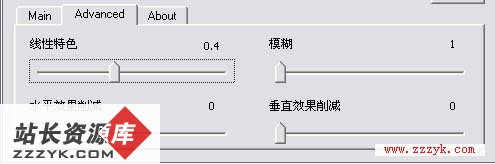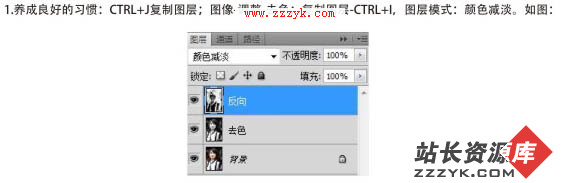如何利用Photoshop修订旧照片更逼真
骨头兄从直方图入手,研究出调整这种效果的方法。但我发现另一种做法得出的效果才真正和例图惊人的相似。首先给出例图和lazybones专家从直方图入手调出的效果。如图


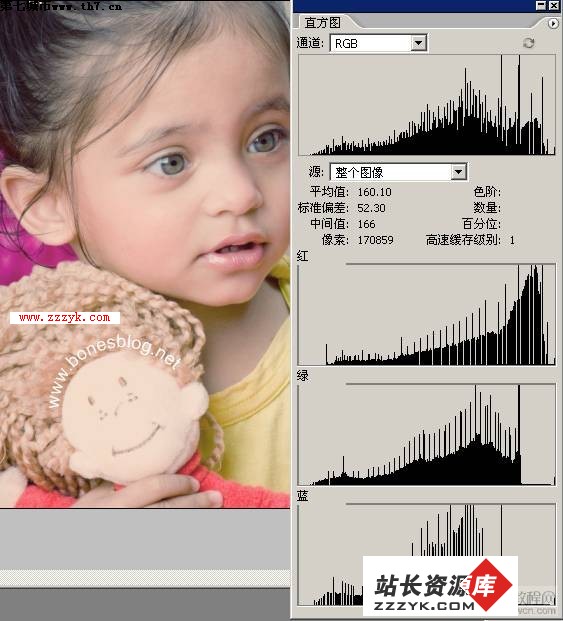
拿到图片,我首先想象:这不是旧照!是某个PS爱好者在一次不经意的调图中得到的效果。既然是不经意,那就很可能并没有去研究直方图,而是动了通道中的东西,我就从通道入手吧。
首先进入通道调板
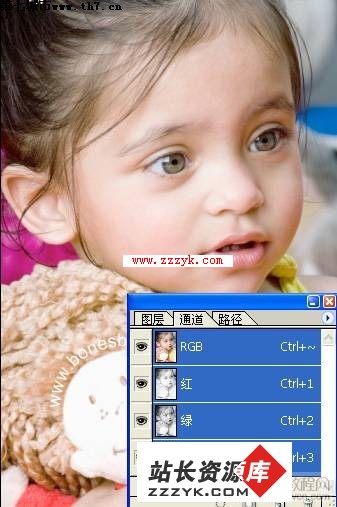
注意到小女孩左眼角的那一点蓝色了吗?我发现例图和骨头兄调整的结果变化最明显的就是蓝色的部位,于是来改变蓝通道看下结果:选择绿色通道,ctrl+A全选、ctrl+C拷贝.然后选择蓝通道ctrl+V粘贴,得结果如图

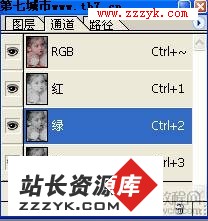
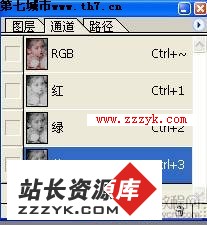
我们看到色调和例图很相似了,特别是左眼角那一小块蓝色的变化和例图小女孩手上的风车色调几乎是一样的。当然到这步并没有旧照的感觉,因为提供来练手的图太光鲜的缘故,调一下饱和度和明度就差不多了。

再找几张图片调下试试。




www.zzzyk.com 电脑知识网 打造全国最大的电脑知识学习基地